Un disque dur externe prenant en charge les systèmes d'exploitation Windows et Mac peut être extrêmement utile pour les utilisateurs qui travaillent sur les deux systèmes d'exploitation. Cependant, Windows a été principalement optimisé pour le format NTFS (New Technology File System), d'autre part, APFS a été créé pour Mac OS.
Puis-je utiliser un disque dur externe pour Mac et Windows ?
Comme nous le savons tous, NTFS n'est pas compatible avec Mac et de même, APFS ne s'entend pas avec Windows. Heureusement, vous pouvez créer un disque dur externe compatible avec Windows et Mac OS à l'aide de cet article. Cela ne nécessite aucune application tierce ni l'assistance d'un logiciel supplémentaire. Partition disque dur Mac et Windows.
Comment partager un disque dur externe sur Mac et Windows ?
Voyons d'abord comment rendre le disque dur externe compatible avec Mac et Windows ? en utilisant le formatage exFAT et Dual ?
En savoir plus pour connaître les méthodologies manuelles pour mettre en œuvre la procédure ci-dessous sans effort dans la section ci-dessous
Comment formater un disque exFAT
Dans la section ci-dessous, vous apprendrez comment formater le lecteur exFAT sous Windows et Mac OS sans effort, lisez la suite pour connaître les solutions sans effort répertoriées ci-dessous.
Comment formater un disque externe sur mac avec exFAT
- Connect le lecteur vers le Mac.
- Ouvrez l'utilitaire de disque. Le moyen le plus simple de le faire est d'appuyer sur CMD et la barre d'espace en même temps et de taper l'Utilitaire de disque pour trouver le programme.
- Dans l'utilitaire de disque, vous aurez un lecteur interne et externe
- Sélectionnez le lecteur que vous souhaitez formater et cliquez sur effacer.
- Donnez un nom à la partition et sélectionnez exFAT pour le format.
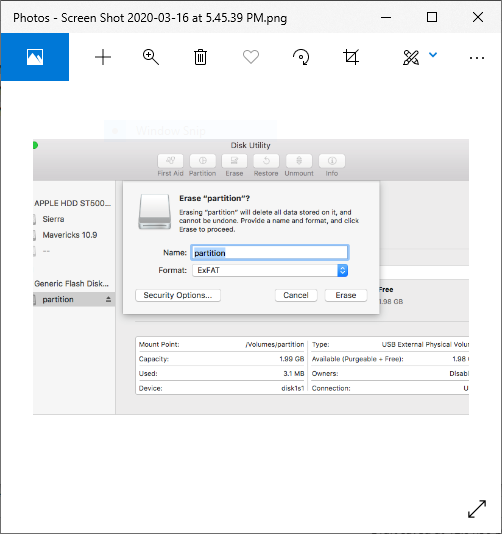
- Cliquez sur Erase pour terminer et vous terminerez la procédure.
Comment formater un lecteur externe sous Windows avec exFAT
- Connect le lecteur sur votre PC Windows.
- Ouvrez l'outil de gestion des disques. Vous pouvez le faire en tapant «format de disque» ou «gestion de disque» dans la recherche Windows ou en accédant à Control Panel > Administrative Tools > Create and format hard disk partitions.
- Cliquez avec le bouton droit sur la partition du disque externe ou sur l'espace non alloué que vous souhaitez formater et choisissez Nouveau volume simple
- Suivez l'assistant pour choisir une taille de volume.
- Attribuez une lettre de lecteur.
- Choisir exFAT comme système de fichiers dans l'écran Formater la partition.
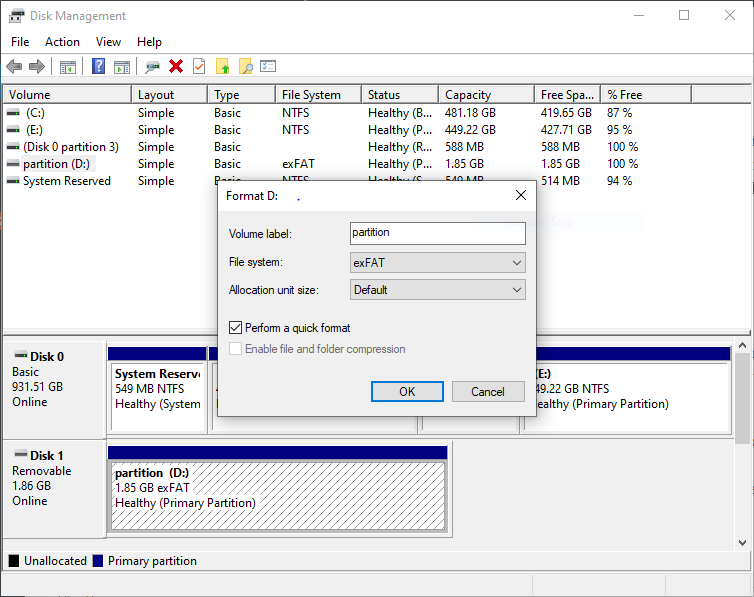
- Donnez un nouveau nom au volume, cliquez sur Suivant et terminez pour terminer la procédure.
Note - Votre lecteur ou partition au format exFAT peut désormais être utilisé à la fois pour Windows et Mac. Gardez à l'esprit que l'utilisation fréquente d'un lecteur entre Windows et Mac peut augmenter les risques de corruption du disque dur, alors assurez-vous d'avoir une sauvegarde des données de n'importe quel lecteur. Au cas où vous perdriez, vous aurez besoin d'une application tierce fiable pour résoudre le problème.
Comment double formater un disque dur externe?
Laissez-nous comprendre comment créer un partition disque dur externe Mac et Windows en utilisant le double formatage?
Si l'utilisateur souhaite utiliser NTFS, APFS ou HFS + pour des raisons spécifiques et ne souhaite pas opter pour exFAT, il existe une autre option. Au lieu de formater un lecteur avec un seul système de fichiers, l'utilisateur peut créer deux partitions et les formater avec NTFS, APFS, HFS + ou tout autre système de fichiers.
Quel Format Disque Dur Compatible Mac Et Windows ?
- Connectez le disque dur externe au Mac.
- Cliquez sur Utilitaire de disque. Sélectionnez le lecteur dans la barre latérale gauche, puis cliquez sur l'onglet Partition.
- Sous Disposition de la partition, sélectionnez "2 Partitions".
- L'utilisateur peut ajuster la taille de la partition en fonction de l'exigence souhaitée.
- Une fois le réglage effectué en fonction de l'exigence de stockage souhaitée, l'utilisateur pourra choisir le système d'exploitation préféré (NTFS ou APFS) et terminer la procédure.
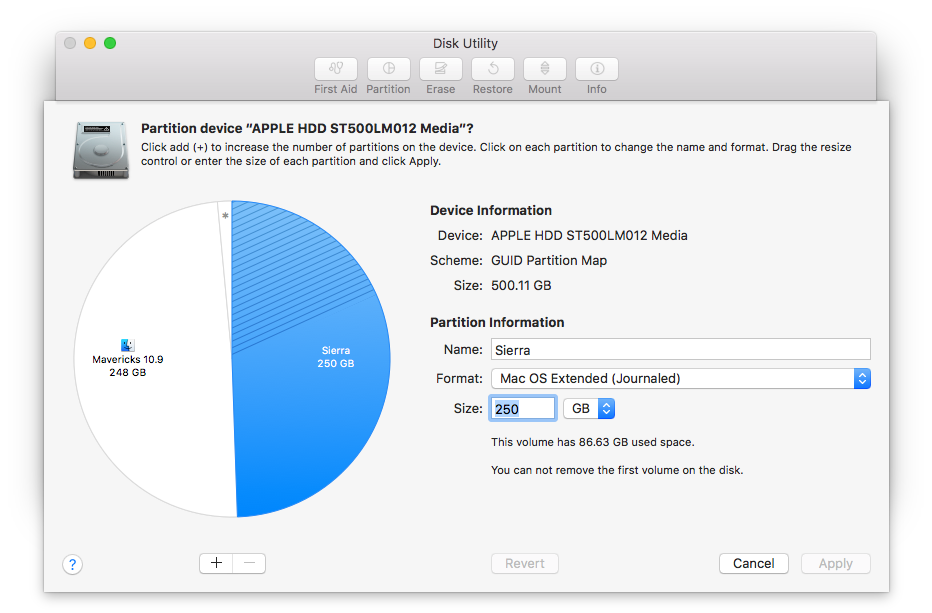
Comment partitionner un disque dur externe sous Windows?
- Branchez le disque dur externe sur votre PC Windows.
- Ouvrez le menu Démarrer et recherchez Disk Management.
- Sélectionnez le résultat de la recherche et l'utilitaire de gestion des disques se lancera. Dans la barre latérale gauche, vous devriez voir votre disque dur et ses partitions
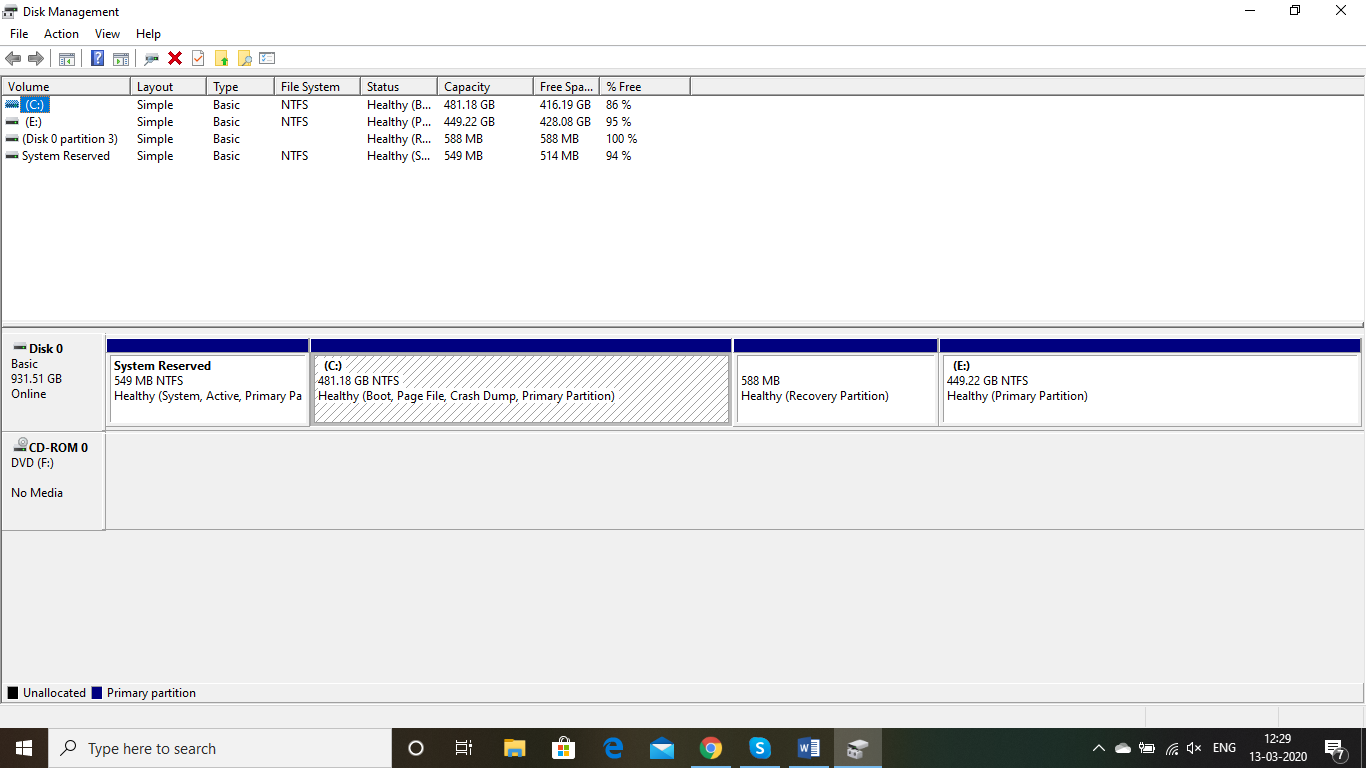
- Sélectionnez le lecteur que vous souhaitez transformer en partition. Cliquez avec le bouton droit sur la partition Windows et sélectionnez Shrink partition.
- Dans la boîte de dialogue Format, sous Système de fichiers, sélectionnez le système de fichiers souhaité (NTFS). Cliquez sur OK et terminez le processus de formatage.
Récupérer des données à partir d'un disque dur externe compatible avec Mac et Windows
Les chances de perdre des données dans ce scénario sont comparativement élevées en cas de problème de formatage. Il est recommandé d'avoir une disque dur compatible Mac windows cette action. Si vous n'avez pas de sauvegarde, vous aurez besoin d'un professionnel logiciel de recuperation de disque dur pour récupérer vos données perdues ou formatées.
Le logiciel de récupération de disque dur Remo est l'un de ces outils professionnels de récupération de disque dur qui peut facilement vous aider à récupérer données disque dur perdu ou formaté. L'outil prend en charge plus de 300 formats de fichiers avec lesquels vous pouvez être sûr de récupérer des fichiers de n'importe quel format. L'outil est livré avec deux types de fonctionnalités d'analyse, Normal scan et Deep Scan qui scanne le disque dur secteur par secteur, ce qui garantit une récupération des données sans tracas.


Question Fréquemment Posée
Format Dur - Un formatage dur est une option de Windows, qui permet à l'utilisateur de formater l'ensemble du disque/partition. Les inconvénients de creer un disque dur compatible avec Mac et windows sont définitivement perdues et ne peuvent pas être récupérées
Formatage Rapide - Le formatage rapide est une fonctionnalité dans laquelle Windows permet à l'utilisateur de formater le disque ou la partition. En savoir plus sur comment effectuer un formatage rapide et récupérer des données après un formatage rapide ici
Oui, vous pouvez utiliser NTFS sur Mac uniquement en mode lecture seule et il ne peut pas écrire ou écraser aucun de ces fichiers.
Windows est capable de comprendre le format de fichier et peut lire l'APFS, mais ne peut pas écrire ou écraser aucun de ces fichiers.